Подробное руководство по настройке Cloudflare CDN для сайтов WordPress
Опубликовано: 2021-12-09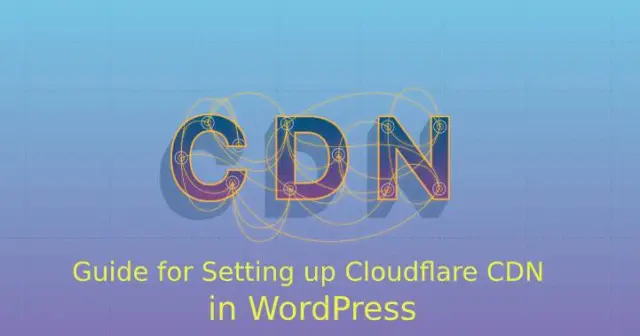
CDN или сети доставки контента географически распределяют прокси-серверы или центры обработки данных. Имея возможность повысить производительность и доступность веб-сайтов, он пространственно распределяет услуги среди конечных пользователей.
Как вы, возможно, уже поняли, CDN — отличный способ повысить скорость загрузки страниц, а Cloudflare , пожалуй, лучший вариант на рынке. Благодаря исключительному качеству обслуживания установка Cloudflare CDN в WordPress необходима. Тот факт, что он бесплатный, вы не можете избежать, кроме как настроить его для своих сайтов WordPress.
Cloudflare предлагает одни из лучших бесплатных сервисов, поэтому он является одним из самых популярных плагинов для сайтов WordPress. Так что начните использовать эти рекомендации, чтобы установить Cloudflare прямо сейчас, и посмотрите, как это повлияет на ваш сайт.
Зачем вам Cloudflare CDN?
По сравнению с другими CDN у Cloudflare есть несколько привлекательных особенностей, которые выделяют его. Это позволяет упростить процесс SSL-сертификации. Он смягчает DDoS-атаки и устанавливает шлюз для всех сетевых протоколов. Наряду с этим он предоставляет аналитику для всех запросов, которые вы делаете на веб-сайте.
Cloudflare обеспечивает более широкое распространение сети, в отличие от любых других CDN. Таким образом, это помогает посетителям работать с более быстрыми веб-сайтами. Это помогает улучшить SEO, что является важным фактором для ранжирования веб-сайтов.
Способы настройки Cloudflare CDN в WordPress
Шаг 1: Настройте веб-сайт Cloudflare
Если веб-хостинг не разрешает активацию Cloudflare через cPanel, выполните следующие действия:
1. Посетите сайт Cloudflare и зарегистрируйтесь.
2. Направляя вас на страницу регистрации, вы должны заполнить свои данные и создать учетную запись.
3. Вы должны ввести свой домен и нажать «сканировать записи DNS».
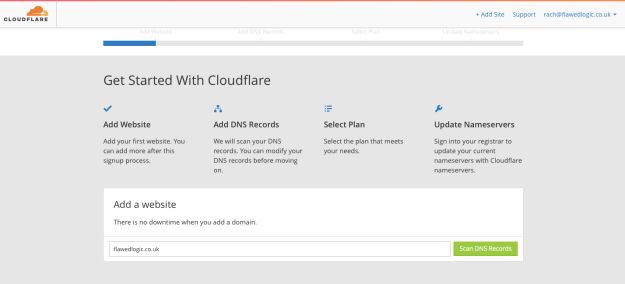
4. После завершения сканирования нажмите «Продолжить». Появится экран с автоматически определяемыми настройками DNS, которые необходимо проверить. На этом этапе обязательно включите его для обоих ваших доменов, но отключите его для почтовых служб, а также для FTP.
5. Прокрутите вниз и нажмите кнопку «Продолжить».
6. Выберите свой план и нажмите на опцию «бесплатный веб-сайт» для Cloudflare CDN в WordPress.

7. Последний шаг предоставляет все серверы имен Cloudflare и настройки регистратора изменений. Для идентификации серверов имен может потребоваться не менее 24 часов.
8. После успешного изменения сервера имен у регистратора вернитесь в Cloudflare и нажмите кнопку «Перепроверить серверы имен». Этот шаг имеет решающее значение для определения очереди.
Альтернативный шаг: установка Cloudflare через хостинг панели инструментов
Веб-хосты, а именно Bluehost, обеспечивают более простые процедуры установки Cloudflare с помощью cPanel. Для этого вам необходимо сначала зарегистрироваться, для чего необходимо выполнить следующие действия:
1. Посетите сайт Cloudflare и войдите в систему, указав правильный адрес электронной почты и пароль.
2. Возможно, вам придется ввести данные на странице регистрации, если они не были заполнены заранее.
3. Нажмите кнопку «Создать учетную запись», чтобы создать CDN Cloudflare в WordPress. Вам не нужно выполнять все шаги до сканирования записей DNS, о которых может позаботиться WebHost.
4. В cPanel WebHost введите имя пользователя и пароль для регистрации.
5. Перейдите на страницу настроек Cloudflare и нажмите «активировать». Это включит Cloudflare. Если вы уже настроили сайт с помощью Cloudflare, вы можете просто воспользоваться его настройками из cPanel. Вы сможете удалить или даже отключить сайт с веб-сайта.
6. После включения Cloudflare вы можете получить доступ к статистике, а также к настройкам из панели управления cPanel.
Шаг 2: Настройка плагина Cloudflare для WordPress
Плагины WordPress необходимы для решения любых проблем с вашими сайтами WordPress. Плагины предоставляют более простые решения для людей, которым не хватает важных технических ноу-хау.

Таким образом, использование плагина для разработки CDN Cloudflare в WordPress поможет избежать понимания функциональности. Вместо этого у пользователей есть свобода прямого доступа к информационным панелям.
Плагин многофункциональный и позволяет пользователям сохранять настройки WordPress одним щелчком мыши. Он автоматически очищает кеш при обновлении сайта. Имея возможность прямого доступа к настройкам и панели инструментов WordPress, он также поддерживает серверы HTTP2 или даже Server Push. Это позволяет получать push-уведомления в браузерах. Кроме того, платные аккаунты также могут использовать брандмауэры специально для WordPress.
Шаги по настройке плагинов Cloudflare следующие:
1. На панели инструментов WordPress выберите «Плагины», а затем «Добавить новый». Здесь вам нужно искать Cloudflare.
2. Нажмите кнопку «Установить» и посмотрите, станет ли она синей при активации. Это направит вас на страницу плагина.
3. Нажав на ссылку на странице настроек, вы войдете в свою учетную запись Cloudflare. Кроме того, введите адрес электронной почты и ключ API. При сохранении учетных данных вы перейдете на домашнюю страницу настроек Cloudflare.
4. Вы также можете использовать настройки в один клик для лучшей оптимизации вашего сайта. После этого нажмите кнопку «Применить».
5. Активируйте опцию Cloudflare для автоматической очистки кеша при обновлении сайта. Для этого включите опцию «Автоматическое управление кэшем». Таким образом, Cloudflare останавливает вас от отправки устаревших версий для сайта.
6. Нажав на ссылку настроек, вы сможете просмотреть их и внести необходимые изменения.
7. Нажав на ссылку с пометкой «Аналитика», вы сможете просматривать сайты, использование полосы пропускания, а также угрозы для страны.
Расширенные настройки Cloudflare CDN в WordPress
Вот некоторые из расширенных настроек плагина Cloudflare:
1. Режим под атакой
Включение этого режима поможет защитить сайт от DDoS-атак. Хотя каждый уровень страницы анализируется на наличие угроз, посетители могут просматривать промежуточную страницу.
2. Уровень безопасности
Cloudflare предлагает вариант «По существу выключен» и «Под атакой». По умолчанию, если вы оставите его средним, для угроз посетителям будет требоваться капча. Иногда Cloudflare считает мелкие проблемы угрозой, и именно тогда посетитель может пожаловаться на отказ в доступе по незаконным причинам. Фактически, вам, возможно, придется снизить уровень безопасности до низкого уровня.
3. Доступность онлайн-сервисов
Даже если система отключается, она сохраняет кешированную версию вашего сайта на серверах.
4. Кэшированный HTML
Кэшированное содержимое HTML помогает уменьшить пропускную способность для незарегистрированных пользователей. В этом случае он проецирует только пользовательский контент зарегистрированных пользователей из файла cookie.
5. Расширенный DDoS
Он защищает сети от DDoS-атак независимо от продолжительности и размера атак.
6. Оптимизация изображения
Кэшированные изображения оптимизируют его, уменьшая размер файла. Это ускоряет доставку для мобильных пользователей или людей, использующих более медленное соединение.
7. Режим разработки
В настройках есть опция режима разработки, активация которой позволит вам избежать кеша Cloudflare. Наблюдайте за модификациями сайта, которые делают его важным во времена корректировки дизайна и серьезной работы по развитию сайта.
8. Брандмауэр для веб-приложения
Это помогает выявлять угрозы и блокировать все формы вредоносных атак на сайты WordPress.
9. Автоматический HTTP
После того, как вы зарегистрируетесь в Cloudflare, вы сможете воспользоваться бесплатными сертификатами SSL. Это позволит изменить «HTTP» на «HTTPS», включая ссылки и ресурсы сайта.
Итог: CDN играют важную роль в повышении скорости веб-сайта. Среди всех Cloudflare может быть лучшим вариантом благодаря своей надежности, безопасности и высокой производительности. Имея возможность настроить бесплатную версию Cloudflare CDN в WordPress, вам просто нужно войти в систему и указать доменное имя.
Кроме того, проверьте записи DNS и активируйте службы для своего доменного имени. Указание доменного имени на сервер имен Cloudflare и установка плагина WordPress для него могут быть простыми. Таким образом, установка плагина Cloudflare может упростить настройку.
